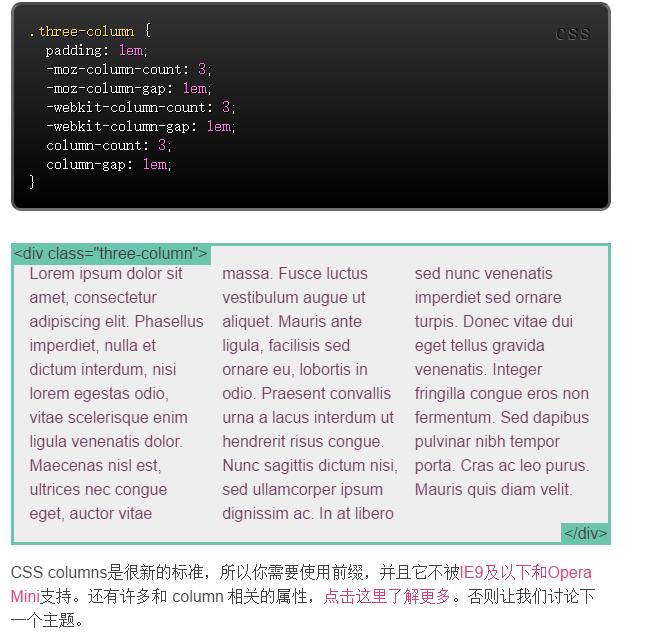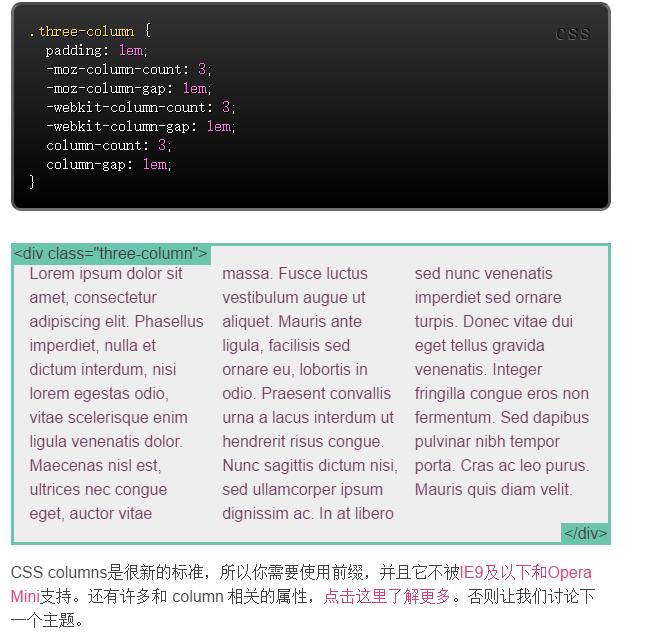文字两端对齐,网页颜值飙升的魔法
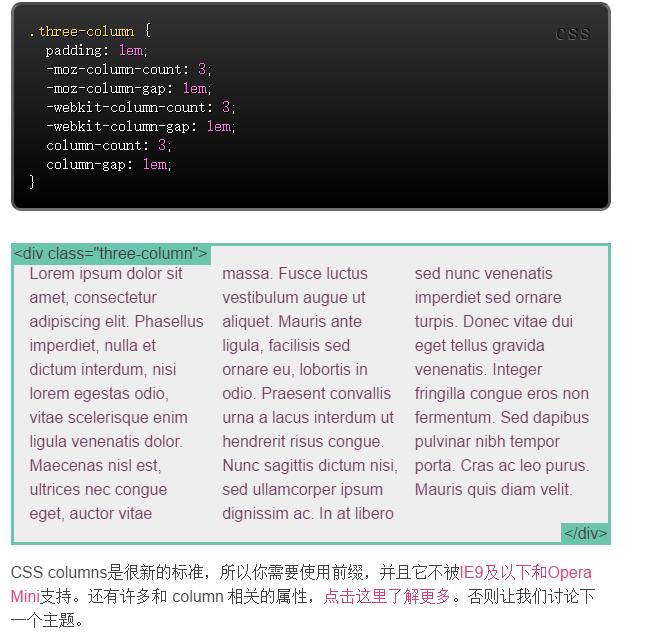
在网页的世界里,文字就像是一位位优雅的舞者,它们的排列方式直接决定了舞台的整体美感。想象一下,当你打开一个网页,看到的文字参差不齐,是不是瞬间就觉得这个页面有些 “乱糟糟”,毫无精致感可言?但要是文字都整整齐齐地两端对齐,那感觉就如同进入了一个井然有序的艺术展厅,每一处细节都透露着专业与用心。比如说,一个新闻资讯类的网页,一篇篇文章的段落采用两端对齐后,文字均匀分布在页面两侧,就像训练有素的士兵在整齐列队,让读者的目光能够顺滑地沿着文字游走,轻松吸收信息,大大提升了阅读体验。再看电商网站上的商品介绍,整齐的文字排版会让产品特点、参数等信息一目了然,仿佛一位专业导购在清晰讲解,无形中增加了产品的可信度,促进购买决策。对于个人博客而言,两端对齐的文字更是博主审美与用心的体现,让每一篇文章都更具观赏性,读者沉浸其中,流连忘返。可以说,CSS 文字两端对齐就像是网页设计中的 “美颜滤镜”,一键提升整体颜值,牢牢抓住用户的眼球。
基础方法:加空格与加标签
加空格:简单粗暴的初尝试
很多小伙伴刚接触文字两端对齐时,脑海里蹦出的第一个想法可能就是加空格。这确实是最符合直觉的做法,就像我们平时手写文档,为了让文字排列整齐,会不自觉地在字与字之间添加空格。在 CSS 里,我们也可以这么干,比如有一个无序列表,里面是几个部门名称:但你会发现,直接在代码里敲空格没啥用,因为在 HTML 中,默认情况下多个连续空格会合并成一个。这时候,CSS 的 white-space 属性就派上用场啦,给 li 元素设置 white-space: pre;,它就能保留你输入的所有空格,像这样:如此一来,无论你敲多少个空格,都会原封不动地显示出来,文字就有了一种 “近似” 的两端对齐效果。除了 white-space,还有个小妙招,就是使用 “实体” 空格 ,用它来代替普通空格,也能达到类似的效果:不过这种加空格的方法,只能算是 “治标不治本”,仔细看的话,还是会发现文字并没有真正完美对齐,而且如果文字内容有变动,还得重新调整空格数量,相当麻烦。
加标签:手动精准对齐
既然加空格不太靠谱,那咱们就换个思路。空格不能精准描述中文字符的宽度,那我们手动加空标签来控制间距总行了吧!比如还是刚才的部门列表,我们在文字中间手动插入空的 <span> 标签:然后给这些空标签设置一个字符的宽度,通常是 width: 1em;(1em 大约等于一个字符的宽度):这下,文字就真的完美对齐了!但这种方法也有个大缺点,就是太依赖手动操作。如果文字很多,或者经常变动,每次都要去添加、调整空标签,简直是个 “体力活”,效率非常低,所以在实际项目中,这种方法也不太常用,除非是一些简单且基本不会变动的文本排版场景。
进阶技巧:flex 布局显神通
justify-content: space-between
前面的方法要么效果不佳,要么操作繁琐,别着急,强大的 flex 布局来 “救场” 啦!大家都知道,flex 布局在网页排版中就像是个万能工具,对于文字两端对齐,它也有妙招。不过,直接用 justify-content: space-between 对纯文本可不太好使,因为它通常是针对一个个具体的元素进行布局的。那怎么办呢?咱们可以巧妙地将文本拆分成单独的标签,就像这样:要是一个个手写这些标签,那可太费劲了,好在咱们有 JavaScript 这个好帮手,用它来自动生成这些标签,简直不要太轻松:生成好标签后,给父元素(这里的 li)设置 display: flex;,子元素(span)就能在主轴上灵活排列,再加上 justify-content: space-between;,文本就如同训练有素的士兵,整整齐齐地两端对齐啦!而且这种方法的适应性超强,不管外层容器的宽度怎么变,文字始终能保持优雅的两端对齐姿态,是不是很厉害?
flex:1
flex 布局还有另一个 “绝招”。咱们可以在每个字符中间都添加一个空标签,像这样:同样,用 JS 生成这些空标签也很便捷:接着,给父元素设置 display: flex;,让它变成一个 flex 容器,再给这些空标签设置 flex: 1;。这意味着这些空标签就像一个个有弹性的小弹簧,会自动分配剩余空间,把文字均匀地撑开,实现完美的两端对齐效果。和上一个方法相比,这个方法更容易理解和操作,就算是 CSS 新手,也能快速上手,轻松打造出精致的文字排版。
无需改 HTML 的妙招:text-align 系列
text-align: justify
在 CSS 的文本对齐属性 “大家族” 里,text-align: justify 可是实现两端对齐的一把好手。不过呢,它有个小脾气,对单行文本不太 “感冒”,直接使用的话,单行文本就是不肯乖乖两端对齐。这可难不倒我们,既然它喜欢多行,那咱们就给它 “造” 多行出来!利用伪元素 ::after,在文本元素后面悄悄插入一个空的行内块元素,像这样:然后再给父元素设置 text-align: justify;,原本 “倔强” 的单行文本就会误以为自己处在多行环境中,老老实实地两端对齐啦。但这里要注意一个小细节,因为插入了伪元素换行,文本的整体高度可能会悄悄增加,所以得手动给元素设置一个合适的高度,不然页面布局可能会出现一些小 “偏差”,影响美观。
text-align-last: justify
如果不想折腾伪元素,CSS 还有个更直接的属性 ——text-align-last: justify。这个属性就像是一个 “独行侠”,专门负责搞定最后一行文本的两端对齐问题。只要简单地给元素设置 text-align-last: justify;,就能轻松实现效果:是不是超级简单?不过,可别高兴得太早,这个属性在兼容性方面有点小 “傲娇”,部分老版本浏览器,尤其是 IE 浏览器,对它的支持不太友好。所以在使用的时候,一定要考虑项目的浏览器兼容性需求,如果面向的用户群体还在大量使用旧浏览器,那可得谨慎选择,或者搭配一些兼容性处理代码,确保页面在各种浏览器上都能完美呈现。
SVG 中的另类解法:lengthAdjust 属性
当我们在 SVG(Scalable Vector Graphics,可缩放矢量图形)的世界里遨游时,会发现它也为我们提供了一种独特的文字两端对齐方式,那就是借助 lengthAdjust 属性。这个属性就像是一位神奇的 “空间魔法师”,能轻松操控文本在 SVG 图形中的排列。lengthAdjust 有两个超能力值,一个是 spacing,当文本长度小于指定的 textLength 时,它就会大显身手,自动填充剩余空间,让文字均匀分布,就像一群小朋友手拉手站成一排,间隔相等。另一个是 spacingAndGlyphs,它的本领更加强大,不仅能调整字符间隔,还能让字符本身 “伸缩自如”,根据整体文本长度的需求,适当压缩或拉伸字符,确保文本完美适配给定的长度。在这个例子中,第一行文本使用 spacing,多余的空间会均匀分配到字符之间;第二行文本采用 spacingAndGlyphs,字符和间距都会协同变化,以达到最佳的适配效果;第三行文本由于指定的 textLength 较短,使用 spacing 时,字符间隔会缩小,文字 “紧紧抱团”,实现收缩对齐。不过,这种方法在日常的网页排版中用得相对较少,因为 SVG 主要用于图形相关的场景,与传统的 HTML 文本排版有不同的 “分工”。但在一些需要将文本与图形深度融合,打造独特视觉效果的项目中,比如精美的信息图、动态交互的图形界面等,SVG 的 lengthAdjust 属性就能发挥出它的独特魅力,让文字与图形相得益彰,创造出令人惊艳的视觉体验。
总结与选择建议
咱们一路探索下来,发现 CSS 文字两端对齐的方法还真不少,各有千秋。加空格、加标签简单直接,但效果粗糙、手动操作麻烦;flex 布局强大灵活,适应性强,可代码稍显复杂,还得改动 HTML 结构;text-align 系列方便快捷,部分属性兼容性欠佳;SVG 中的 lengthAdjust 属性独特新颖,不过适用场景有限。那在实际项目里,到底咋选呢?要是处理简单的少量文本,对精度要求不高,加空格或 text-align: justify 就能应付。文本较多、追求完美对齐,且不排斥改 HTML,flex 布局的两种技巧是首选。若项目对兼容性要求苛刻,特别是要兼容老旧浏览器,伪元素辅助 text-align: justify 的组合更稳妥。涉及 SVG 图形与文本融合,lengthAdjust 属性就该登场了。无论选哪种,多在不同浏览器测试是关键,确保页面在 Chrome、Firefox、IE 等主流浏览器中都颜值在线。CSS 文字两端对齐就像一场有趣的探索之旅,大家多动手、多尝试,让网页文字从 “凌乱” 走向 “精致”,轻松拿捏排版美学,打造用户爱不释手的优质页面!